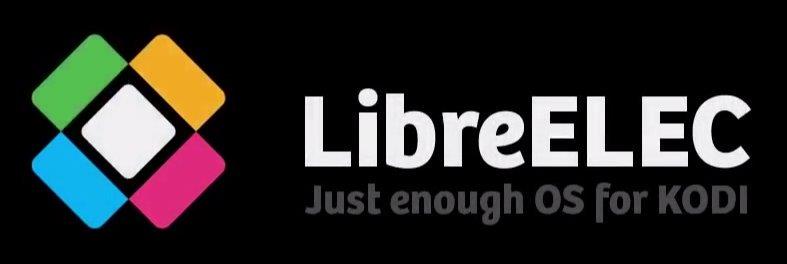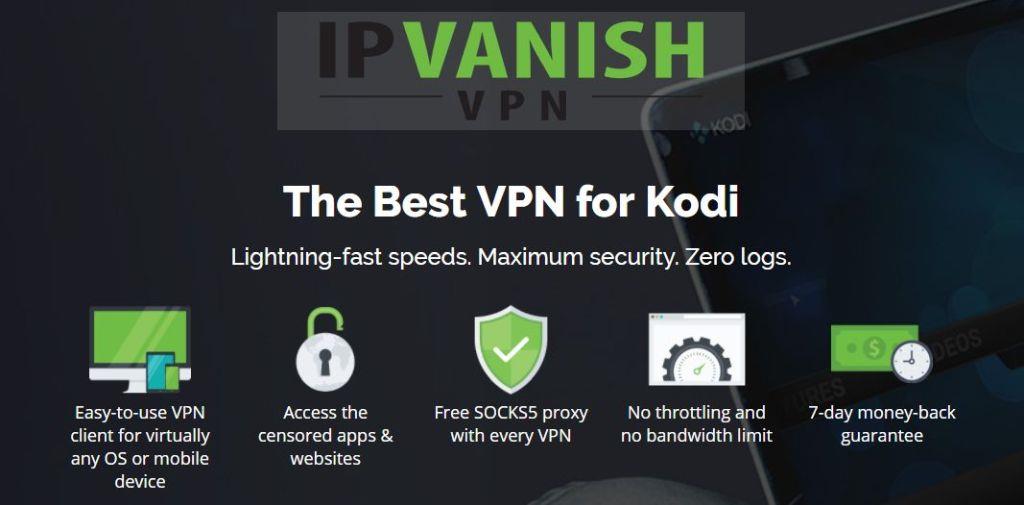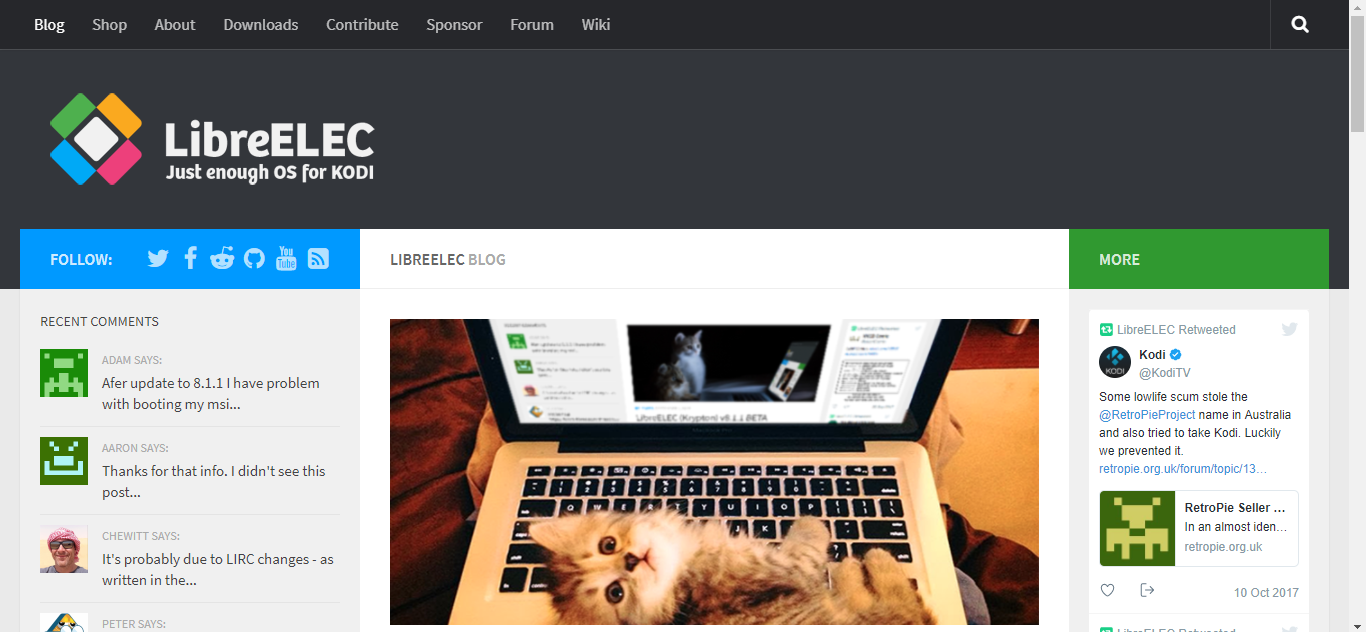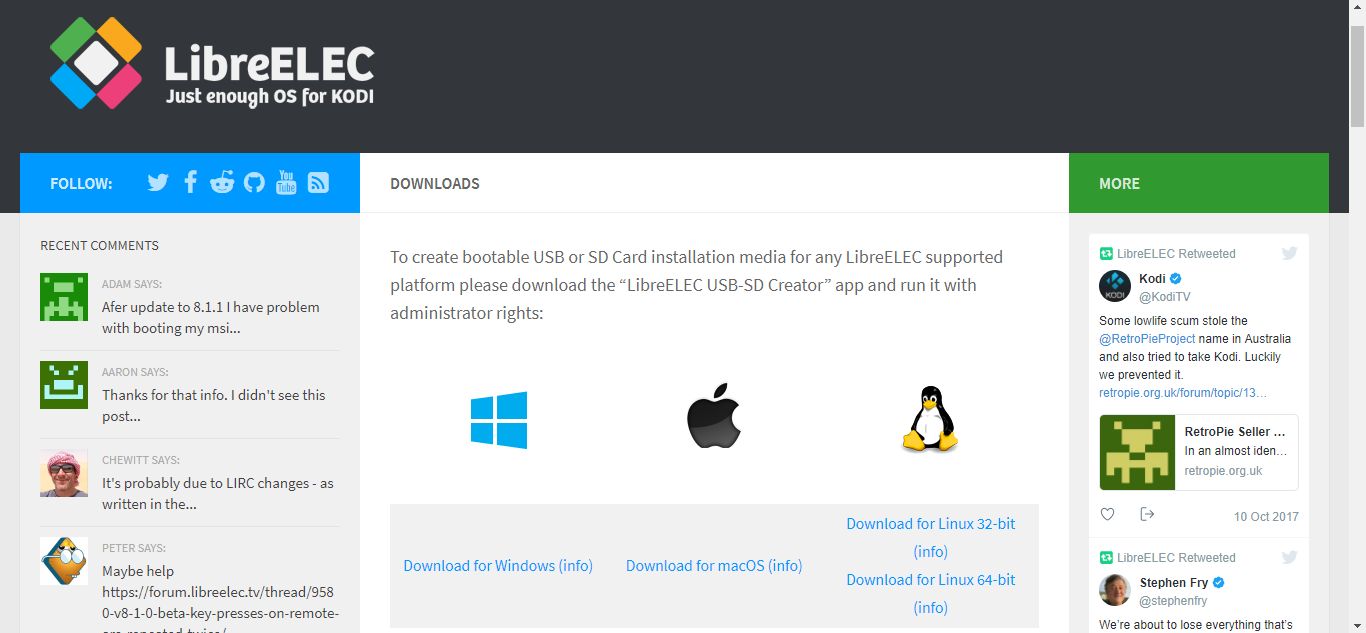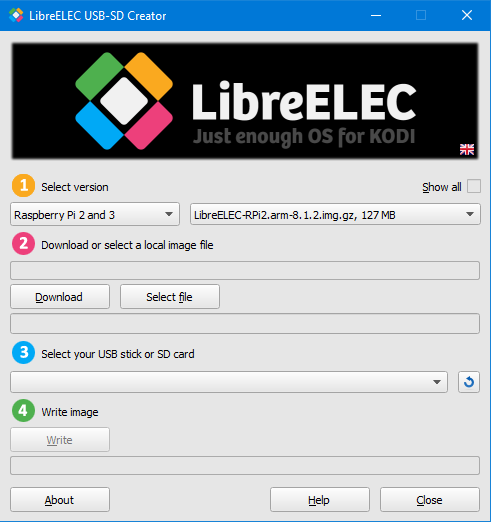LibreELEC è un sistema operativo minimale ma completamente funzionale, creato con l'unico scopo di far funzionare Kodi su hardware "limitato". Basato su Linux e originariamente concepito specificamente per Raspberry Pi, è stato successivamente adattato ad altri computer a scheda singola.
Oggi vi presenteremo LibreELEC: cos'è, da dove proviene e su quale hardware gira. Vi presenteremo anche il Raspberry Pi, poiché è questa la piattaforma che utilizzeremo per la nostra dimostrazione. Vi mostreremo poi come ottenere LibreELEC e installarlo su un Raspberry Pi. Una volta che sarà operativo, vi guideremo in un rapido tour delle sue caratteristiche principali. E concluderemo con alcune alternative disponibili.
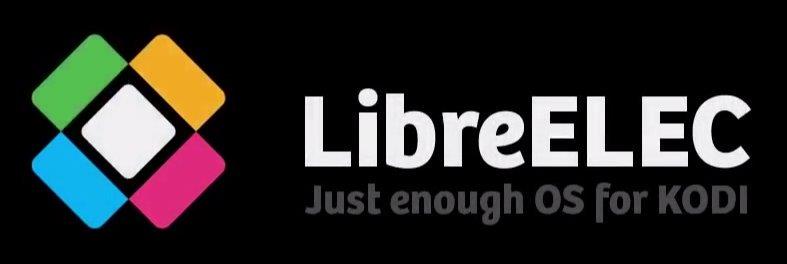
Ottieni la VPN n. 1
68% DI SCONTO + 3 MESI GRATIS
Per una maggiore sicurezza durante lo streaming di contenuti, utilizza una VPN
Per tenere per te ciò che stai facendo ed evitare il controllo di provider di servizi Internet troppo zelanti, dovresti sempre utilizzare una VPN durante lo streaming di contenuti. Quando gli ISP sospettano che tu stia violando i loro termini e condizioni, potrebbero reagire riducendo la velocità, inviandoti notifiche di violazione del copyright o persino interrompendo il servizio. Una VPN protegge la tua privacy crittografando i tuoi dati utilizzando algoritmi avanzati che li rendono quasi impossibili da decifrare. E utilizzando server opportunamente posizionati, una VPN può anche permetterti di aggirare le restrizioni geografiche.
Scegliere una VPN può essere un compito arduo a causa del numero di fornitori disponibili. Fattori importanti da considerare nella scelta sono una velocità di connessione elevata per evitare buffering, una politica di non registrazione dei dati per proteggere ulteriormente la privacy, nessuna restrizione di utilizzo per accedere a qualsiasi contenuto alla massima velocità e un software disponibile per il dispositivo.
La VPN che consigliamo per Kodi: IPVanish
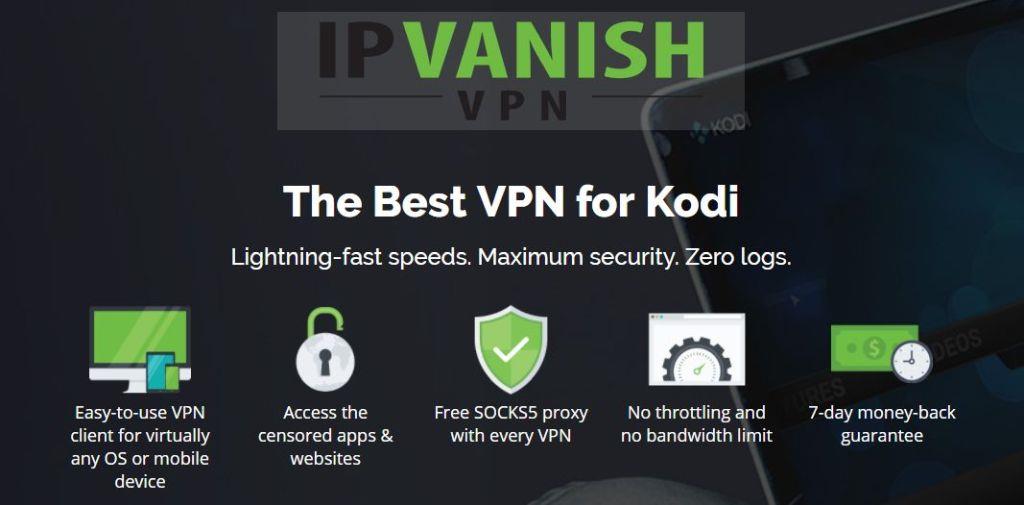
Abbiamo testato diverse VPN in base ai nostri criteri e quella che consigliamo agli utenti Kodi è IPVanish . Con server in tutto il mondo, nessun limite di velocità o limitazione, larghezza di banda illimitata, traffico illimitato, una rigorosa politica di non registrazione e un software client disponibile per la maggior parte delle piattaforme, IPVanish offre prestazioni e valore impressionanti.
IPVanish offre una garanzia soddisfatti o rimborsati di 7 giorni, il che significa che hai una settimana per provarlo senza rischi. Si prega di notare che i lettori di WebTech360 Tips possono risparmiare ben il 60% sul piano annuale di IPVanish, riducendo il prezzo mensile a soli $ 4,87 al mese.
Che cos'è LibreELEC?
LibreELEC, abbreviazione di " Libre Embedded Linux Entertainment Center ", è un sistema operativo creato per funzionare su una manciata di computer a scheda singola basati su flash. Per chi fosse curioso di sapere cosa significhi "Libre" nel nome, "libre" è una parola francese che significa "gratis". Non "free" nel senso di "gratuito", ma "free" nel senso di "libertà". LibreELEC è basato su Linux, sebbene sia privo di tutto ciò che non è necessario per eseguire Kodi. L'unico scopo di LibreELEC è consentire a Kodi di funzionare e sfruttare al meglio l'hardware limitato. Il sistema operativo include Kodi e si avvia direttamente.
LibreELEC è nato nel 2016 come fork di OpenELEC, un sistema operativo simile, quando alcune "differenze creative" tra gli sviluppatori hanno spinto alcuni di loro ad abbandonare il progetto e ad avviarne uno proprio.
Una delle migliori qualità di LibreELEC è la sua facilità di installazione sul dispositivo. È stata posta grande attenzione nello sviluppo di un programma di installazione semplice che nasconde la maggior parte della complessità del processo. Utilizzando il software LibreELEC USB-SD Creator, sarai operativo senza problemi in pochissimo tempo.
Cosa serve per installare LibreELEC?
L'installazione di LibreELEC non richiede molto. Innanzitutto, è necessario un computer a scheda singola compatibile. Le opzioni disponibili al momento della stesura di questo articolo sono:
- Raspberry Pi 0/1/2/3
- Dispositivi x86_64 con GPU Intel, AMD e nVidia
- WeTek Play 1 e 2, WeTek Hub
- Odroide C2
- Dispositivi Cubox iMX6
A parte questo, avrai bisogno di un computer per installare ed eseguire il software USB-SD Creator. Il software funziona su Windows, Mac OS o Linux, quindi è compatibile con quasi tutti i computer.
Poiché LibreELEC si installa da una scheda SD o da una chiavetta USB (opzionale solo su Raspberry Pi), avrai bisogno di uno di questi. Quanto dovrebbe essere grande? Dipende dal numero di componenti aggiuntivi Kodi che intendi installare e dalle dimensioni della tua libreria Kodi. Come regola generale, 8 o 16 GB dovrebbero essere sufficienti.
L'ultima cosa di cui potresti aver bisogno è un lettore di schede SD per il tuo computer. A meno che il tuo computer non ne abbia uno integrato, ovviamente. Inoltre, se decidi di utilizzare un'unità flash anziché una scheda SD, non ne avrai bisogno.
Il Raspberry Pi in breve
Abbiamo deciso di utilizzare il Raspberry Pi per questa dimostrazione principalmente perché 1) ne avevamo uno a disposizione, 2) è probabilmente la piattaforma migliore per LibreELEC e 3) è più economico della maggior parte degli altri computer a scheda singola. Se non sapete cos'è un Raspberry Pi, facciamo un po' di chiarezza sull'argomento prima di continuare.
Il Raspberry Pi è un incrocio tra un computer come il portatile o il desktop che potresti utilizzare in questo momento e una scheda microcontrollore come quelle che si trovano in molti dispositivi intelligenti.

Sviluppato nel Regno Unito dalla Raspberry Pi Foundation (un'organizzazione senza scopo di lucro) per insegnare informatica di base nelle scuole e nei paesi in via di sviluppo, il suo set di funzionalità, l'adattabilità, le dimensioni e il prezzo accessibile (viene venduto a circa 35 dollari) lo hanno reso immensamente popolare anche al di fuori del pubblico a cui era destinato originariamente, con oltre 11 milioni di unità vendute in tutto il mondo dalla sua uscita originale nel 2012.
Il modello più attuale e diffuso, il Raspberry Pi 3 modello B, offre una gamma completa di funzionalità e capacità di interfacciamento. Con un processore ARM Cortex-A53 quad-core da 1,2 GHz e 64 bit, un processore grafico Broadcom VideoCore IV ad alte prestazioni, 1 GB di RAM, interfacce video, audio e USB, è davvero un dispositivo potente e versatile. E ha tutto ciò che serve a un lettore multimediale collegato alla TV.
Come installare LibreELEC sul Raspberry Pi
Il team di LibreELEC ha reso davvero semplice l'installazione del proprio sistema operativo su qualsiasi dispositivo supportato. Bastano pochi semplici passaggi. Seguite le nostre istruzioni e vi aiuteremo a iniziare in men che non si dica.
Scaricare e installare LibreELEC USB-SD Creator
Per prima cosa devi andare sul sito web di LibreELEC all'indirizzo https://libreelec.tv/ .
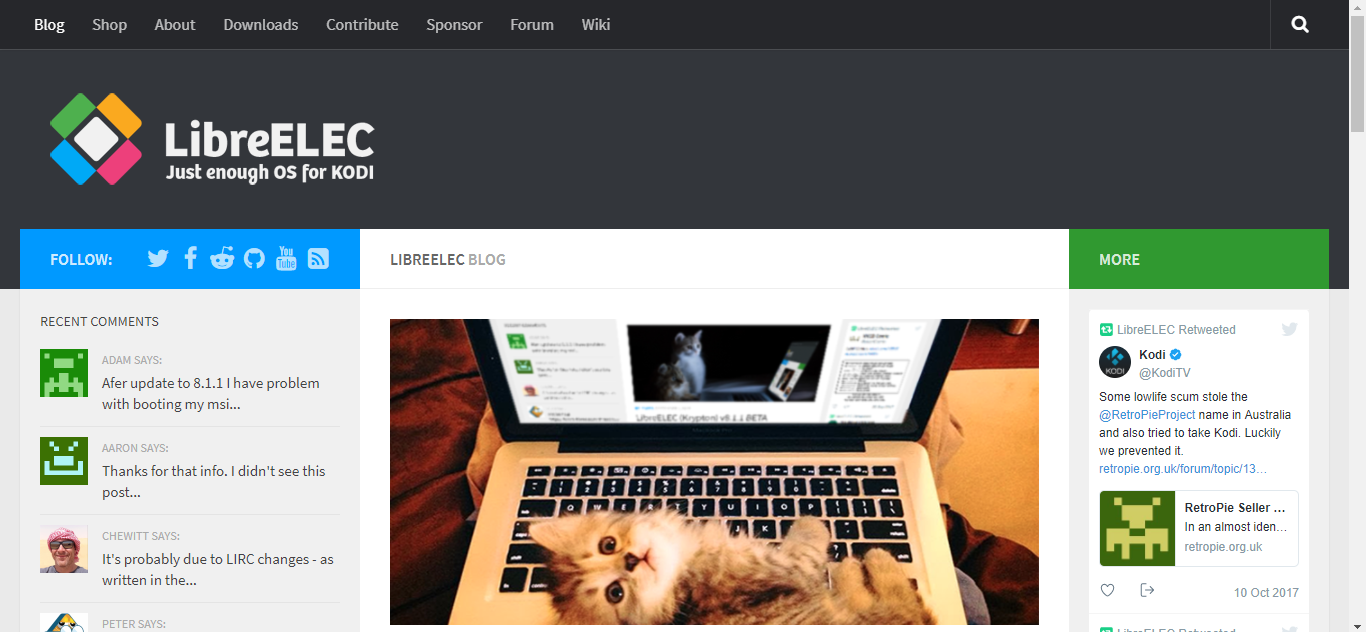
Fai clic su Download dal menu in alto e seleziona il tuo sistema operativo tra le opzioni proposte.
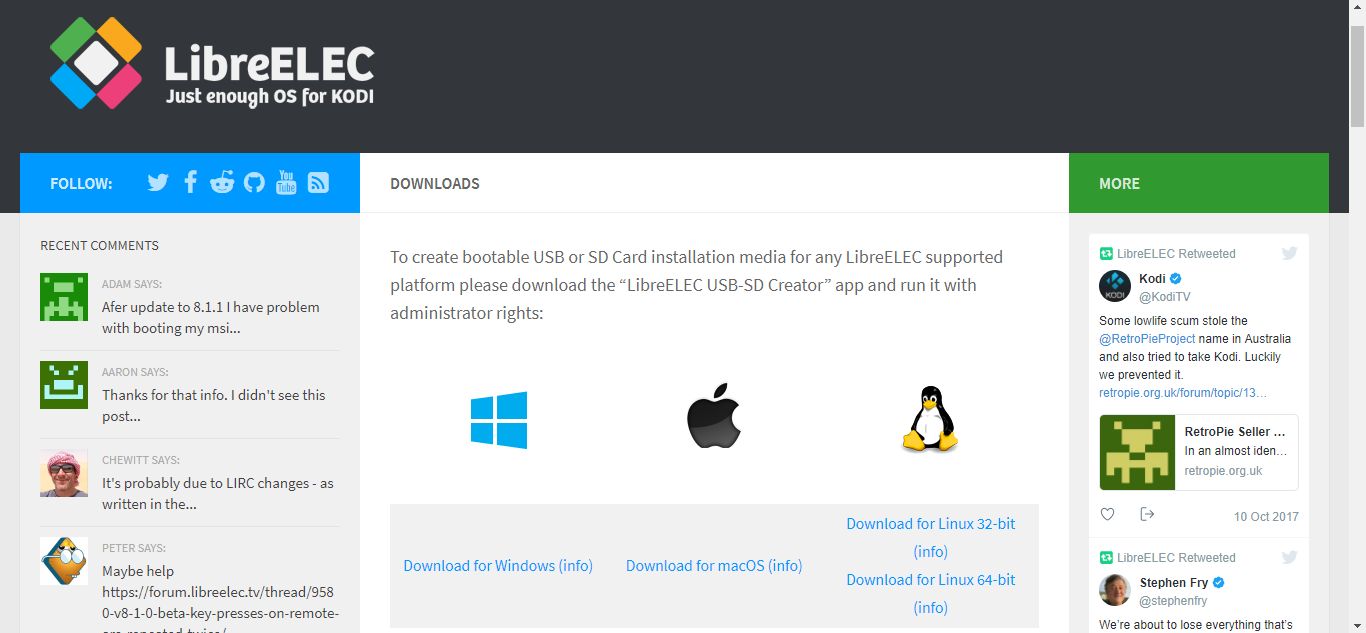
Una volta cliccato sul link appropriato, il download inizierà automaticamente. Basta salvare il file in una posizione adatta sul computer.
LibreELEC USB-SD Creator non richiede installazione ed è pronto all'uso subito dopo il download. Basta andare alla pagina di download e fare doppio clic per avviare il Creator.
Creazione di un'immagine LibreELEC
Una volta installato Creator, sei pronto per creare la scheda SD vera e propria per la tua installazione.
Sebbene il Raspberry Pi supporti l'installazione sia da scheda SD che da unità flash USB, preferiamo utilizzare una scheda SD. Avviare il Raspberry Pi da USB è leggermente più complicato e il nostro obiettivo è mostrarvi il modo più semplice per farlo.
La finestra di LibreELEC USB-SD Creator è relativamente semplice da comprendere.
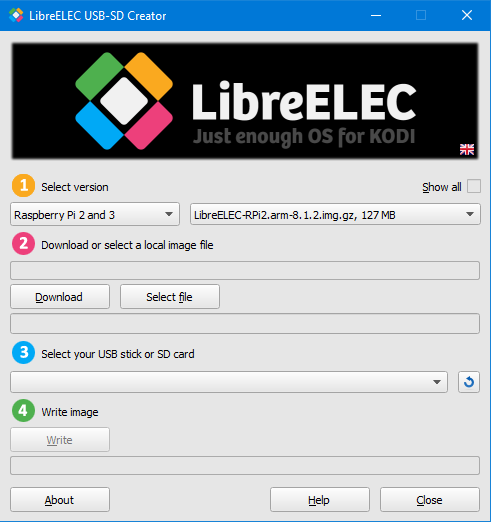
Per prima cosa, devi selezionare la versione di LibreELEC che desideri installare. Nella casella a sinistra, seleziona il tuo hardware e, nella casella a destra, seleziona la versione di LibreELEC. Stiamo utilizzando un Raspberry Pi 3 e vogliamo l'ultima versione stabile, quindi lasceremo le impostazioni predefinite.
Successivamente, clicca sul pulsante Download per avviare il download dell'immagine della scheda SD sul tuo computer. Ti verrà chiesto di selezionare una cartella in cui salvare il file scaricato. Il download richiederà alcuni minuti, a seconda della velocità della tua connessione Internet.
Una volta completato il download, inserisci la scheda SD nel lettore di schede del tuo computer, integrato o esterno. Il passaggio successivo consiste nel selezionare la scheda SD nel software Creator. Fai clic sull'elenco a discesa sotto 3 – Seleziona la tua chiavetta USB o scheda SD .
L'ultimo passaggio consiste nel fare clic sul pulsante Scrivi nel passaggio 4 – Scrivi immagine .
Chiudi il software Creator e rimuovi la scheda SD dal computer. Ora sei pronto per i passaggi successivi.
Installazione di LibreELEC sul Raspberry Pi
L'installazione di LibreELEC sul Raspberry Pi è semplicissima. Per prima cosa, è necessario inserire la scheda SD nell'apposito slot del Raspberry Pi. Dopodiché, dopo essersi assicurati che il Raspberry Pi sia correttamente collegato a un televisore, a una tastiera e un mouse e a una rete cablata, avviare il Raspberry Pi collegando l'alimentatore.
Il Raspberry Pi si avvierà, leggerà automaticamente il sistema operativo e inizierà l'installazione di LibreELEC. Questo processo di avvio e installazione iniziale potrebbe richiedere fino a 5 minuti. Siate pazienti! Una volta completato l'avvio iniziale, seguite le istruzioni sullo schermo per completare la configurazione.
- Il primo messaggio è solo un messaggio di benvenuto. Fai clic su Avanti per continuare
- Il seguente prompt ti chiede di inserire un nome host per il tuo lettore multimediale. Puoi scegliere un nome qualsiasi o accettare il nome host predefinito di LibreELEC, quindi fai clic su Avanti .
- Successivamente, viene visualizzata la richiesta di accesso remoto. Ti consigliamo di accettare le impostazioni proposte e di cliccare semplicemente su " Avanti" .
- L'ultimo messaggio è un messaggio di ringraziamento. Basta cliccare su Avanti .
Ecco fatto! Ora hai un'installazione LibreELEC completamente funzionante sul tuo Raspberry Pi.
Installazione di LibreELEC su altri dispositivi
Installare LibreELEC su altri tipi di hardware non è molto diverso dall'installarlo su Raspberry Pi. È necessario selezionare l'hardware corretto nel primo passaggio del Creator e seguire le istruzioni specifiche per avviare il dispositivo dalla scheda SD.
I passaggi esatti richiesti vanno oltre lo scopo di questo articolo. Alcuni dispositivi, come l'Odroid C2, non richiedono alcun intervento, mentre altri, come i dispositivi We Tek, richiedono di tenere premuto il pulsante di reset mentre si accende il dispositivo. Per tutti i dettagli sul tuo dispositivo specifico, una rapida ricerca su Google dovrebbe permetterti di trovare rapidamente la procedura corretta.
Un rapido tour di LibreELEC
Presumiamo che tu abbia già familiarità con Kodi, quindi cercheremo di concentrarci sulle differenze tra l'implementazione standard di Kodi e quella su LibreELEC. Una volta installato, LibreELEC avvierà Kodi all'avvio.
La schermata iniziale è identica a quella di un'installazione standard di Kodi, così come praticamente tutto il resto. Un'eccezione si trova nella schermata Impostazioni, accessibile tramite l'icona a forma di ingranaggio in alto a sinistra della schermata iniziale. Qui è presente una voce aggiuntiva per le impostazioni di LibreELEC. Qui è possibile selezionare la rete cablata o Wi-Fi o regolare qualsiasi parametro selezionato durante l'avvio iniziale.
A parte questa piccola differenza nella schermata Impostazioni, si tratta in realtà di una versione standard di Kodi. La versione di Kodi dipende dalla versione di LibreELEC installata, ma il team di LibreELEC è solitamente molto rapido nel rilasciare una nuova versione del sistema operativo ogni volta che viene rilasciata una versione importante di Kodi.
Installazione dei componenti aggiuntivi di Kodi
Anche in questo caso, si tratta di un'installazione standard di Kodi. L'aggiunta di componenti aggiuntivi è esattamente la stessa di qualsiasi altra installazione di Kodi. È possibile scegliere se utilizzare il repository "ufficiale" di Kodi o aggiungere manualmente le sorgenti, installare componenti aggiuntivi e repository da file zip e installare ulteriormente componenti aggiuntivi da repository di terze parti.
Inoltre, qualsiasi procedura di installazione di componenti aggiuntivi, come descritto in un articolo qui su WebTech360 Tips o altrove, dovrebbe funzionare così com'è. Non ci stancheremo mai di ripeterlo: questa è un'installazione standard di Kodi su un sistema operativo semplificato, per sfruttare al meglio l'hardware limitato senza sovraccaricarlo con componenti non necessari.
Pro e contro di LibreELEC
Come per ogni altra cosa, ci sono cose che ci piacciono di LibreELEC e una cosa che non ci piace molto.
Professionisti
Il vantaggio principale di LibreELEC è la sua estrema facilità di installazione e configurazione. A differenza di alcune distribuzioni Linux complete, l'installazione è a prova di errore ed è quasi impossibile sbagliare. Una volta installato, LibreELEC è semplicissimo da usare.
Il fatto che Kodi abbia LibreELEC preinstallato è un altro dei suoi punti di forza. Una volta installato il sistema operativo, non dovrai fare altro che iniziare.
Infine, LibreELEC è incredibilmente veloce. Con un sistema operativo così essenziale, non c'è nulla che rallenti l'hardware e tutta la sua potenza è dedicata alla riproduzione multimediale.
Contro
L'unico inconveniente di LibreELEC è che non può essere utilizzato come sistema operativo per altri sistemi operativi se non Kodi. Anche un'operazione importante come la configurazione di una VPN può rivelarsi un'impresa ardua su LibreELEC. Fortunatamente, i migliori fornitori di VPN di solito forniscono istruzioni specifiche su come configurare il loro servizio su questa piattaforma.
Alcune alternative a LibreELEC
Esistono principalmente due alternative a LibreELEC: OpenELEC e OSMC .
OpenELEC e LibreELEC inizialmente erano la stessa cosa. Alla fine hanno preso strade separate a causa delle diverse visioni dei loro sviluppatori sul sistema operativo definitivo per Kodi. Oggi, LibreELEC è in fase di sviluppo più attivo di OpenELEC e viene solitamente aggiornato più frequentemente. Recentemente, OpenELEC sembra aver perso terreno rispetto al suo concorrente, nonostante sia probabilmente un'opzione altrettanto valida.
OSMC , Open Source Media Center , è un altro progetto open source simile, incentrato su Kodi, ma che offre una versione di Linux meno limitata e con maggiori opzioni di personalizzazione. Ad esempio, oltre a Kodi, è possibile eseguire un server Plex o un server web su OSMC. Come le altre opzioni, OSMC si avvia direttamente da Kodi, ma offre comunque molti più servizi del sistema operativo.
Conclusione
Se stai cercando un'esperienza multimediale eccezionale su un Raspberry Pi o un altro computer a scheda singola supportato, LibreELEC è probabilmente la scelta migliore. È semplicissimo da installare e configurare, è privo di bloatware e funziona incredibilmente velocemente, sfruttando al meglio tutte le risorse hardware disponibili.
E con l'installazione standard di Kodi integrata, ti troverai su un terreno familiare e ti sentirai subito a casa. Inoltre, qualsiasi componente aggiuntivo che funzioni su Kodi funzionerà anche su LibreELEC. L'intero mondo di Kodi è a portata di mano.
Utilizzi Raspberry Pi o LibreELEC? In caso contrario, stai utilizzando una delle nostre alternative? Cosa ti piace e cosa non ti piace di LibreELEC? Condividi i tuoi commenti qui sotto.